küsimus
Probleem: KB5012599 parandamine ebaõnnestus Windowsi installimisel?
Tere. Olen proovinud installida Windows 10 värskendust KB5012599, kuid see ebaõnnestub iga kord. Saan veakoodi 0x800f0831. Mida ma peaksin tegema?
Lahendatud Vastus
The 0x800f0831 teatati, et pärast Windows 10 värskenduse KB5012599 installimist ilmus veakood. Inimesed, kellel on probleem, ütlevad, et värskenduspaketi allalaadimine õnnestus, kuid installiprotsess ebaõnnestub ja kuvab veateate. Microsoft annab välja olulised funktsioonivärskendused ja turvapaigad
[1] seega on värskendusviga probleem, mis tuleb parandada.Väidetavalt parandab pakett KB5012599 hoolduspakki kvaliteeti. Selle installimine võib ebaõnnestuda mitmel põhjusel. Enamasti on tõrke põhjuseks süsteemifaili rikumine, Windowsi värskenduskomponentide või SoftwareDistributioni kausta tõrge. Tavaliselt saab värskendamisprotsessi taastada, käivitades sisseehitatud värskenduse tõrkeotsingu või lähtestades värskenduskomponendid.
Võite kasutada ka hooldustööriista nagu ReimageMaci pesumasin X9 mis võivad parandada enamiku süsteemivigu, BSOD-sid,[2] ja register[3] probleeme. Samuti võib see automaatselt tühjendada süsteemi küpsistest ja vahemälust, mis on sageli paljude rikete süüdlased. See võimas tarkvara aitab teil vältida pikka tõrkeotsingu protsessi. Vastasel juhul järgige hoolikalt allolevat samm-sammulist juhendit.
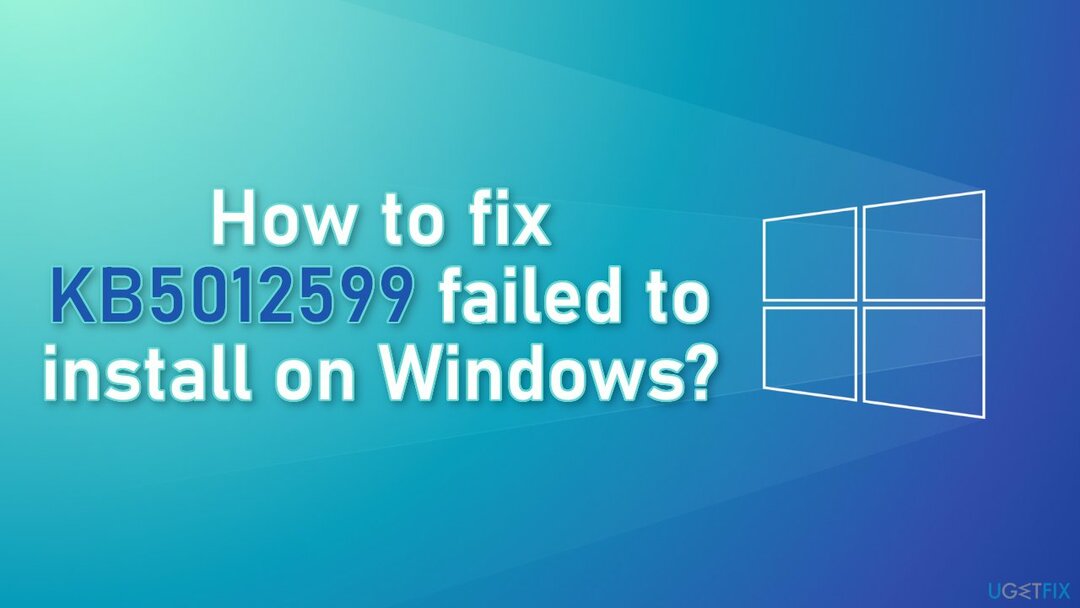
Lahendus 1. Käivitage värskenduse tõrkeotsing
Kahjustatud süsteemi parandamiseks peate ostma selle litsentsitud versiooni Reimage Reimage.
- Vajutage nuppu Windows + X võtmed ja minge Seaded
- Minema Värskendus ja turvalisus
- Klõpsake Veaotsing
- Valige Täiendavad veaotsingud
- Käivitage Värskendage veaotsingut
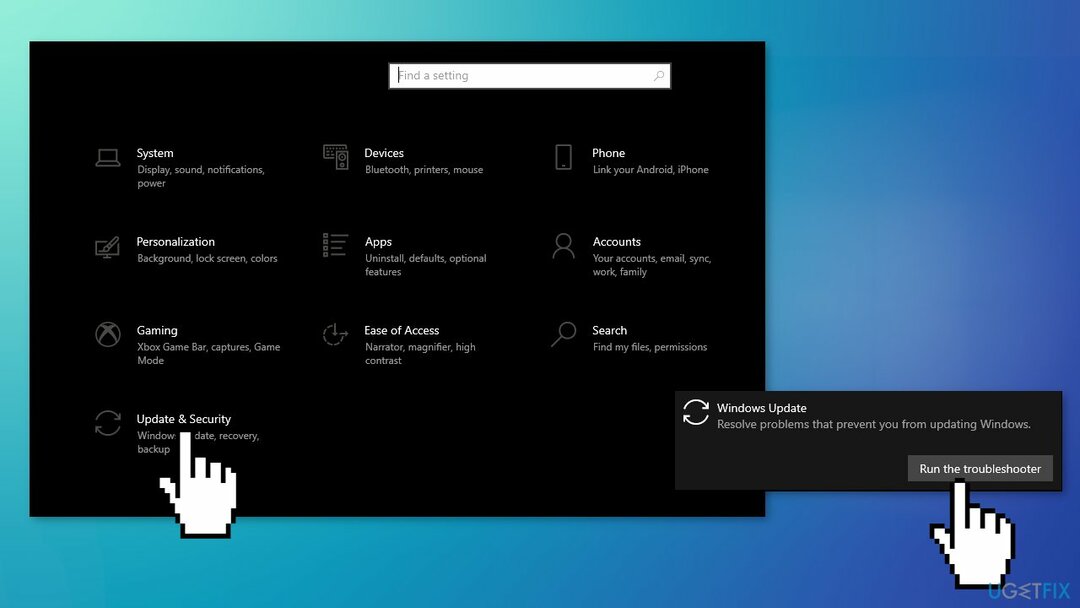
- Taaskäivita
Lahendus 2. Parandage rikutud süsteemifailid
Kahjustatud süsteemi parandamiseks peate ostma selle litsentsitud versiooni Reimage Reimage.
Kasutage süsteemifailide rikutuse parandamiseks käsuviiba käske:
- Avatud Käsuviip administraatorina
- Kasutage järgmist käsku ja vajutage Sisenema:
sfc /scannow
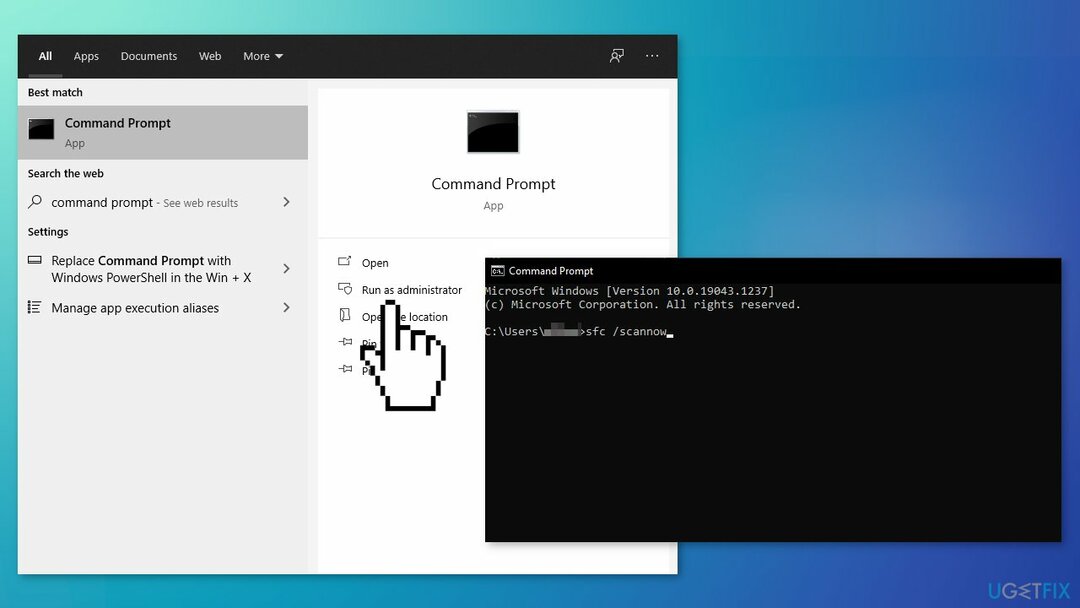
- Taaskäivitage teie süsteem
- Kui SFC tagastas vea, kasutage järgmisi käsuridu, vajutades Sisenema pärast iga:
DISM /Võrgus / Puhastuspilt /Kontrollige tervist
DISM /Võrgus /Cleanup-Image /ScanHealth
DISM /Võrgus /Cleanup-Image /Taasta tervis
Lahendus 3. Lähtestage Windows Update'i komponendid
Kahjustatud süsteemi parandamiseks peate ostma selle litsentsitud versiooni Reimage Reimage.
- Avatud Käsuviip administraatorina uuesti
- Kopeerige ja kleepige järgmised käsud, vajutades iga järel sisestusklahvi:
net stop bitid
netopeatus wuauserv
netopeatus appidsvc
võrgupeatus cryptsvc
Kustuta „%ALLUSERSPROFILE%\\Application Data\\Microsoft\\Network\\Downloader\\*.*”
rmdir %systemroot%\\SoftwareDistribution /S /Q
rmdir %systemroot%\\system32\\catroot2 /S /Q
regsvr32.exe /s atl.dll
regsvr32.exe /s urlmon.dll
regsvr32.exe /s mshtml.dll
netsh winsocki lähtestamine
netsh winsocki lähtestamise puhverserver
võrgu algusbitid
net start wuauserv
net start appidsvc
net start cryptsvc
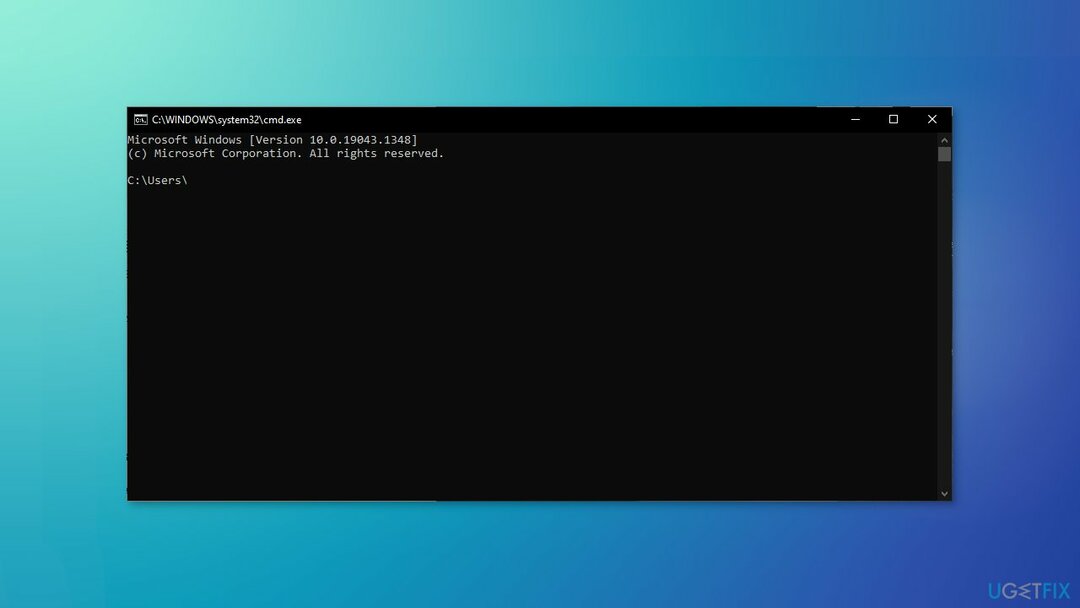
- Taaskäivita arvutisse
Lahendus 4. Kustutage kaust SoftwareDistribution
Kahjustatud süsteemi parandamiseks peate ostma selle litsentsitud versiooni Reimage Reimage.
- Otsige tegumiribalt C:\\Windows\\SoftwareDistribution
- Valige kõik kaustas olevad failid ja kustutage need
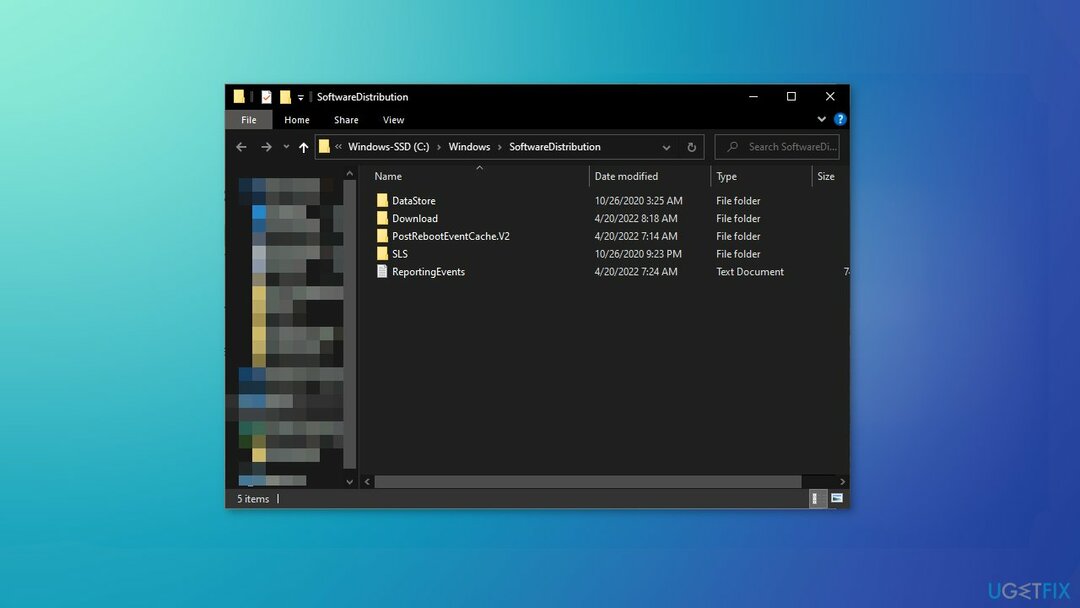
Lahendus 5. Värskendage meedia loomise tööriista kaudu
Kahjustatud süsteemi parandamiseks peate ostma selle litsentsitud versiooni Reimage Reimage.
- Lae alla Windows 10 installikandja alates Microsofti ametlik veebisait
- Avage tööriist, kui see on installitud
- Nõustuge litsentsitingimustega
- Vali Uuendage seda arvutit kohe
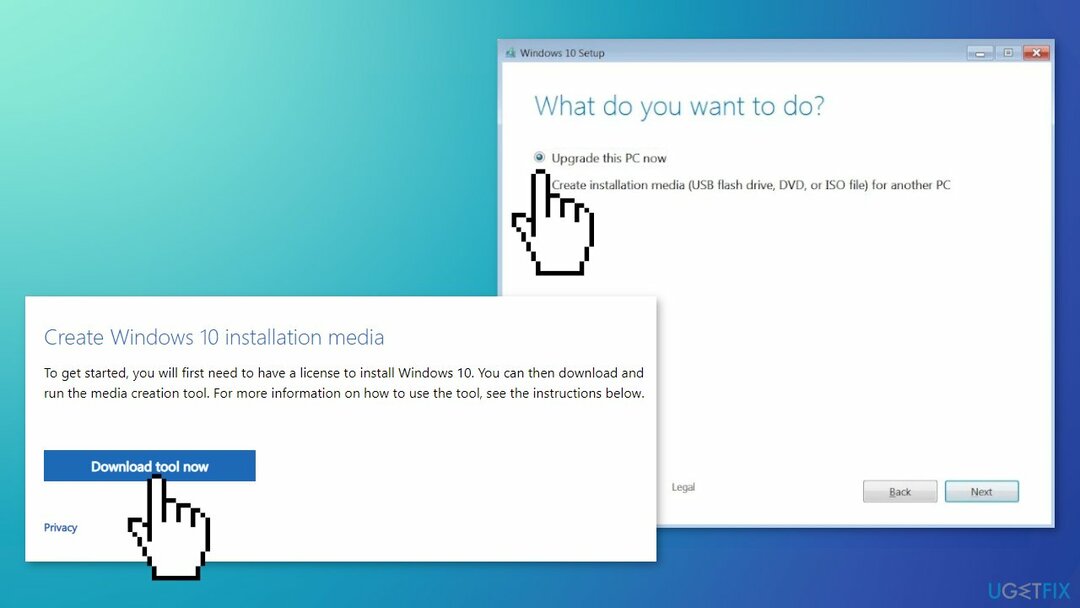
- Oodake, kuni värskendus installitakse
Parandage oma vead automaatselt
ugetfix.com meeskond püüab anda endast parima, et aidata kasutajatel leida parimad lahendused oma vigade kõrvaldamiseks. Kui te ei soovi käsitsi parandada, kasutage automaatset tarkvara. Kõik soovitatud tooted on meie spetsialistide poolt testitud ja heaks kiidetud. Tööriistad, mida saate oma vea parandamiseks kasutada, on loetletud allpool.
Pakkumine
tee seda kohe!
Laadige alla FixÕnn
Garantii
tee seda kohe!
Laadige alla FixÕnn
Garantii
Kui teil ei õnnestunud Reimage'i abil viga parandada, pöörduge abi saamiseks meie tugimeeskonna poole. Palun andke meile teada kõik üksikasjad, mida peaksime teie arvates teie probleemi kohta teadma.
See patenteeritud parandusprotsess kasutab 25 miljonist komponendist koosnevat andmebaasi, mis võib asendada kasutaja arvutis kõik kahjustatud või puuduvad failid.
Kahjustatud süsteemi parandamiseks peate ostma selle litsentsitud versiooni Reimage pahavara eemaldamise tööriist.

Takistage veebisaitidel, Interneti-teenuse pakkujatel ja teistel osapooltel teid jälgimast
Täiesti anonüümseks jäämiseks ning Interneti-teenuse pakkuja ja valitsus luuramise eest teie peal, peaksite tööle võtma Privaatne Interneti-juurdepääs VPN. See võimaldab teil luua Interneti-ühenduse, olles samal ajal täiesti anonüümne, krüpteerides kogu teabe, takistades jälgijaid, reklaame ja pahatahtlikku sisu. Kõige tähtsam on see, et te lõpetate ebaseadusliku jälitustegevuse, mida NSA ja teised valitsusasutused teie selja taga teevad.
Taasta kaotatud failid kiiresti
Arvuti kasutamise ajal võivad igal ajal juhtuda ettenägematud asjaolud: see võib elektrikatkestuse tõttu välja lülituda, a Võib ilmneda sinine surmaekraan (BSoD) või juhuslikud Windowsi värskendused võivad masinas ilmuda, kui mõneks ajaks ära läksite. minutit. Selle tulemusena võivad teie koolitööd, olulised dokumendid ja muud andmed kaotsi minna. To taastuda kaotatud faile, saate kasutada Data Recovery Pro – see otsib kõvakettal veel saadaval olevate failide koopiate hulgast ja toob need kiiresti alla.